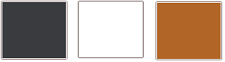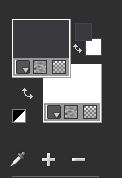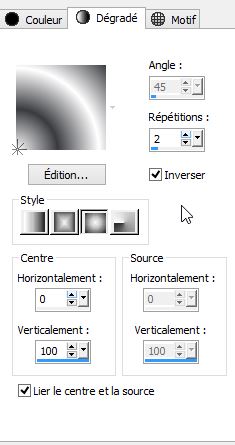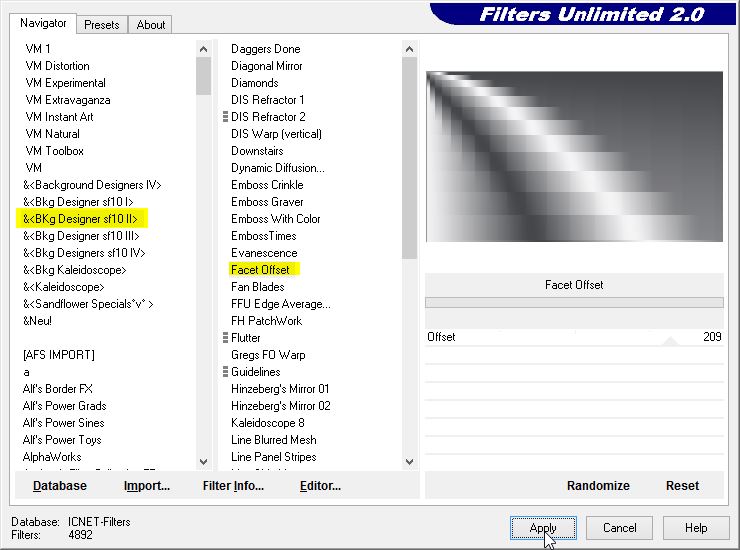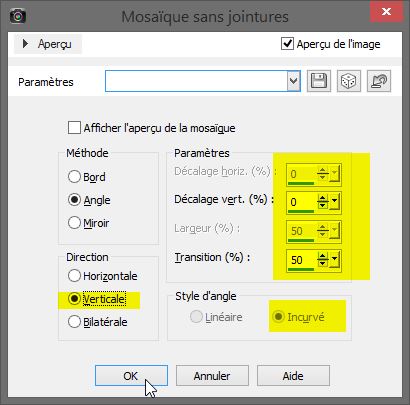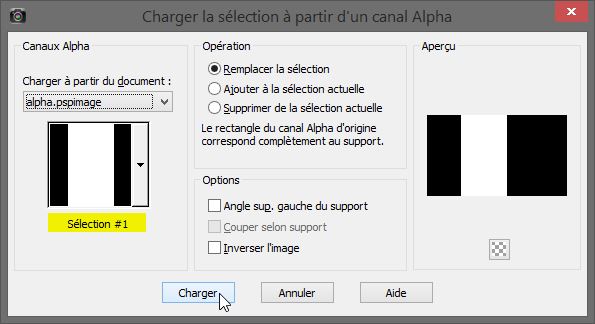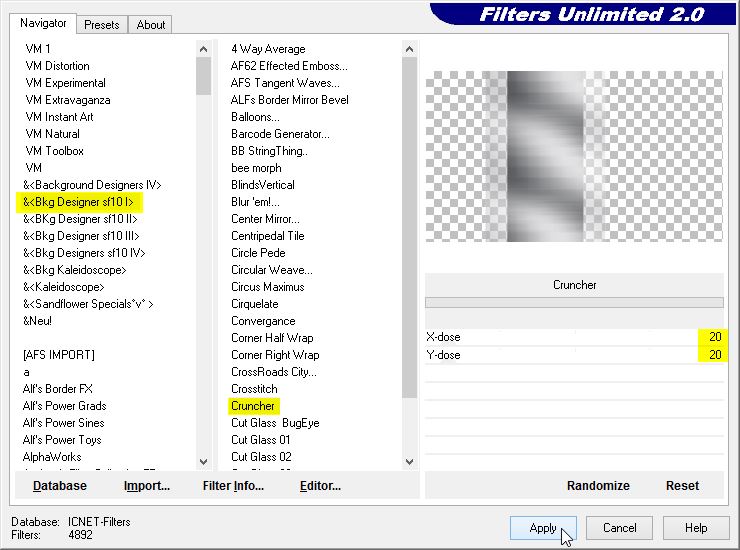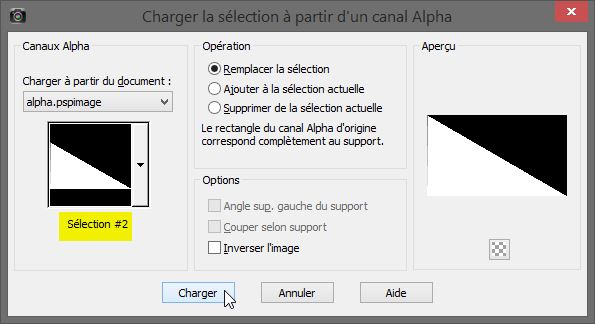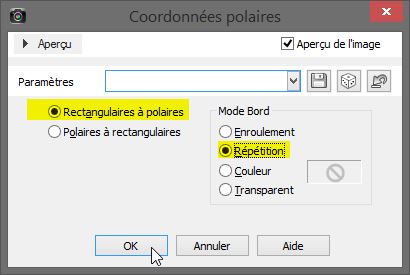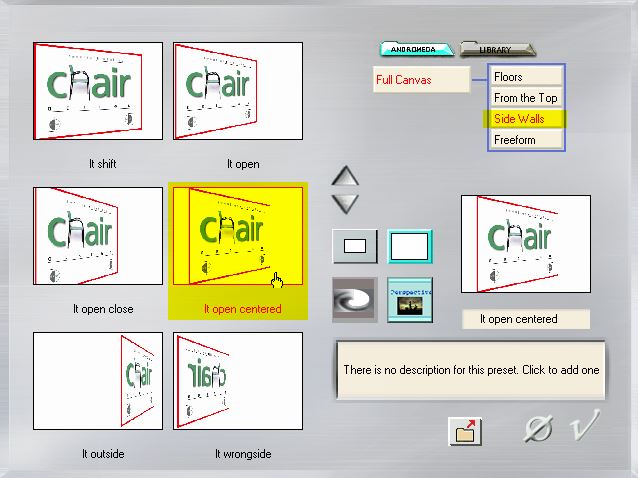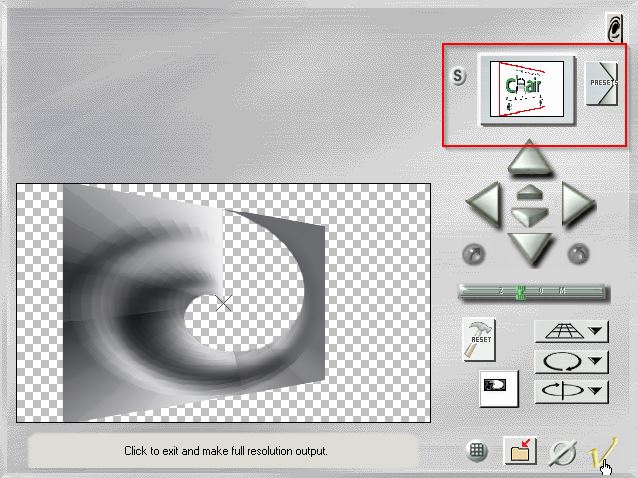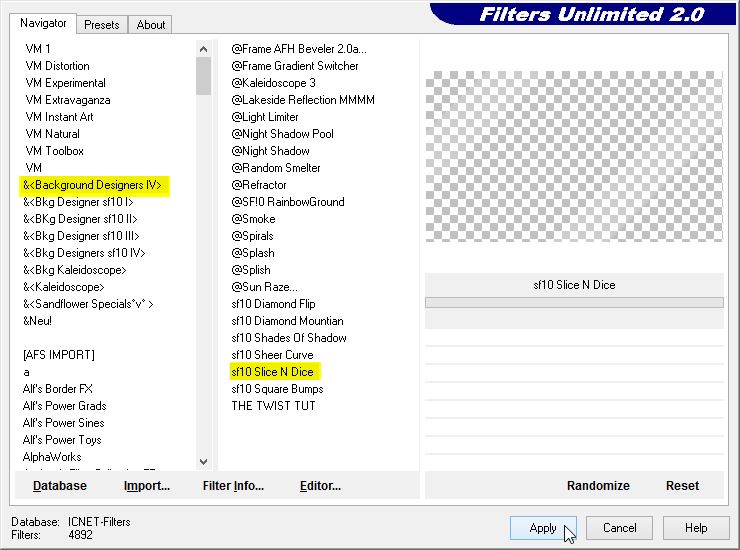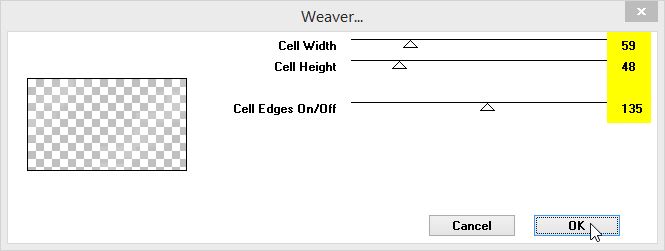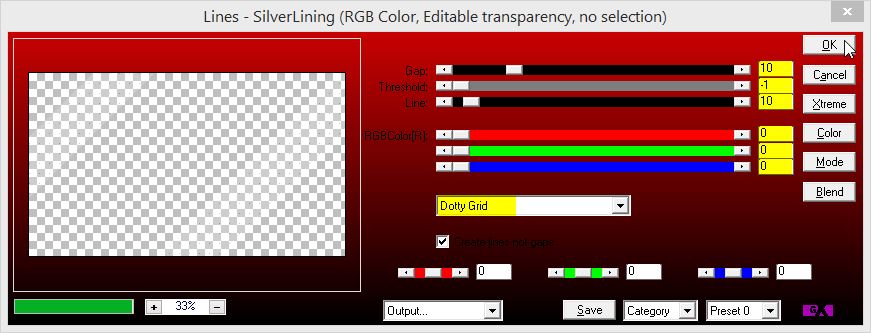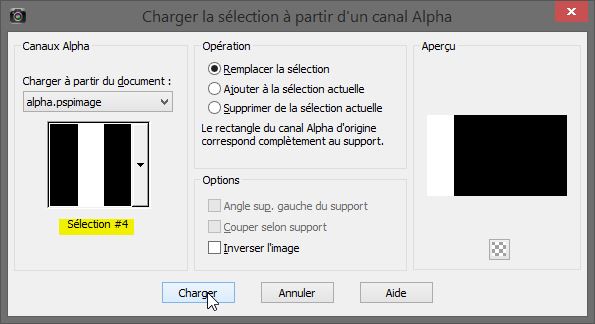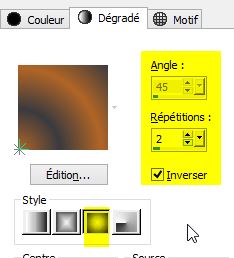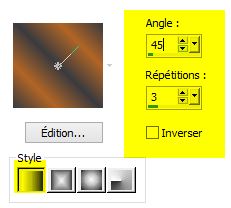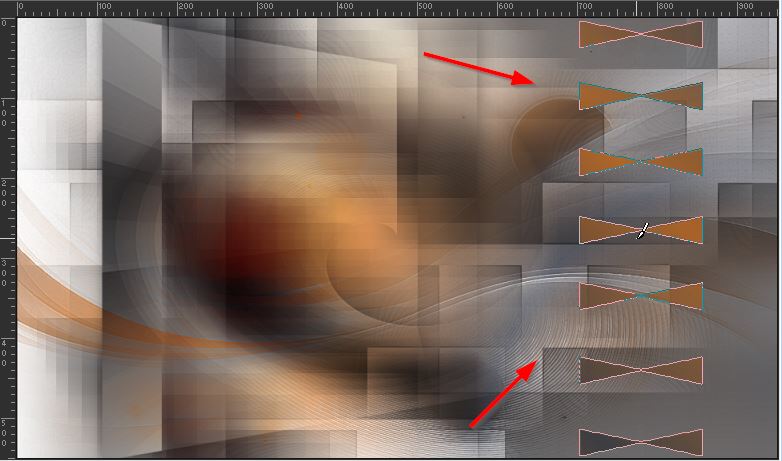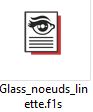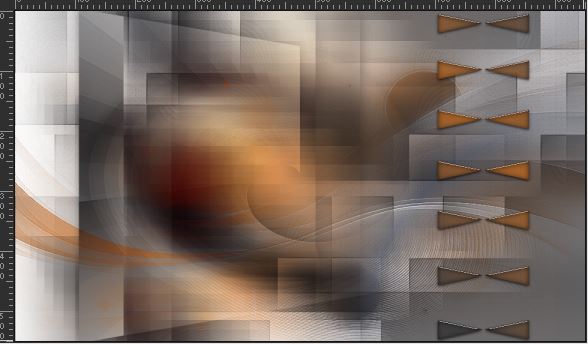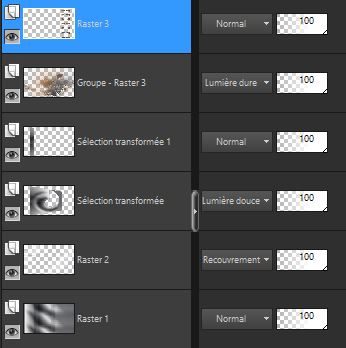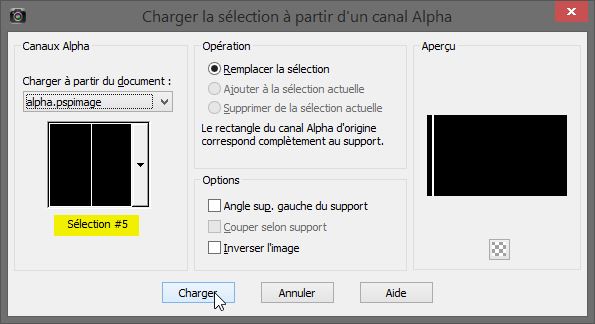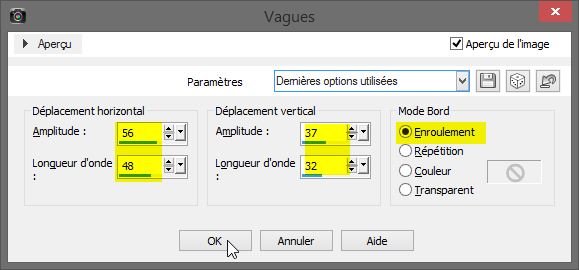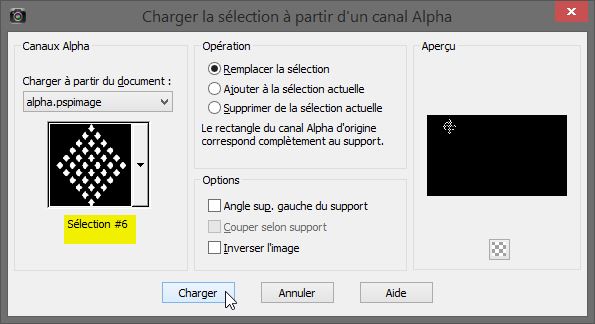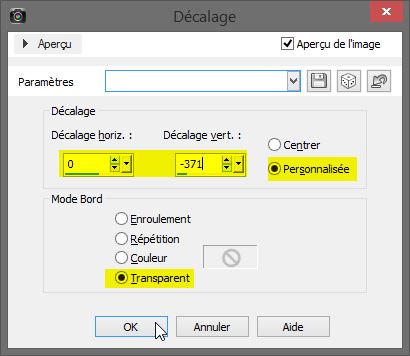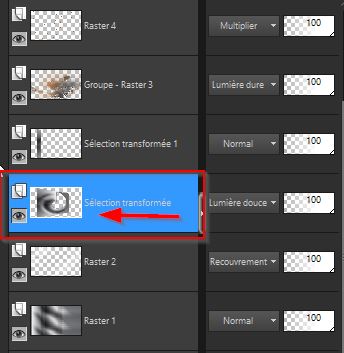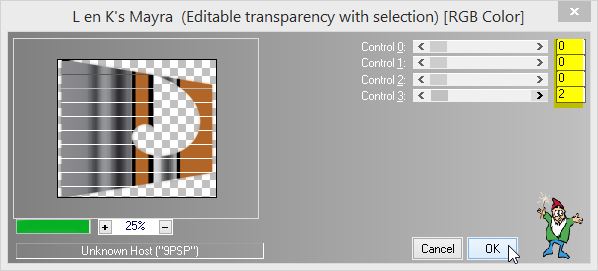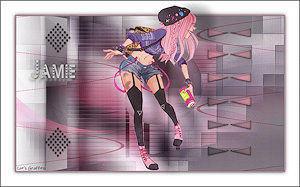|
Jamie
Merci
Angela pour la traduction en néerlandais
Merci Pinuccia pour la traduction en Italien
Merci
Chris
pour la traduction en Anglais
Merci Kniri pour la traduction en Allemand
Ce tutoriel a été réalisé avec Psp x9 Mais peux être fait avec d’autres versions ************** Pour proposé mes tutoriels sur votre forum ou groupe Merci de m’en faire la demande ***** Si vous publiez votre création sur un site ou blog Merci de mettre un lien vers le tutoriel Merci de votre compréhension
Les tubes que j'utilise pour mes tutoriels Ont été reçue sur des groupes des auteurs des tubes Dont J’ai l’autorisation pour les employés Ou Ont été trouvé sur le net, par mes nombreuses recherches Si un de ces tubes vous appartient, merci de me Contacter Pour que je puisse ajouter le lien vers votre site
Pour installer les presets Alien skin Eyes candy Impact-Texture-Nature ect...
Double ou simple clic gauche 'selon vos réglages) sur le preset
Il s’installe automatiquement dans le dossier setting de Alien Skin -eyes candy impact5 *****
Pour les filtres si vous avez une Icone comme celle ci
Vous devez l'importé absolument dans votre filtre Unlimited 2 ***** Comment installer les scripts Cliquez Ici Pour avoir la fonction Miroir et retourner Dans les versions Psp x4 , X5 - X6 A partir de la X7 ils sont à nouveau accessibles ***** Et les dégradés manquant (premier plan/Arrière plan Corel_06_029) depuis la version X5 Cliquez Ici *****
Filtres Utilisés
L & K /Mayra
Unlimited /&<BKg Designer sf10II/Facet Offset
Unlimited/&<BKg Designer sf 10 I>
Andromeda /Perspective
( pour entré la clé c'est Ici )
Umilited/&<Background Designers IV/sf 10 Slice N Dice
Toadies/Weaver..
Ap Innovation /Lines- Silverlining
Eyes Candy Impact 5 /Glass
Matériels Utilisés
1 Calque Alpha
1 masque MASK-MD-017
1 Brush à exportée ds vos pinceaux personnalisées
1 preset Glass pour le filtre Eyes
candy impact 5 /glass
1 tube de @nn
1 police
1 word art
Double clic sur le preset qui ! se trouve dans le dossier du matériel et il s’installe dans le dossier setting de votre filtre
Couleur avant plan : #3a3b3f Couleur arrière plan : #ffffff 1. Ouvrir votre calque Alpha sélection dans votre psp /Maj D pour le dupliquer Nous travaillons sur la copie 2. Préparé un dégradé Halo premier plan Versez ce dégradé dans votre calque 3. Réglage/flou /flou gaussien sur 30 4. Effet /modules externes/Unlimited /&<BKg Designer sf10II/Facet Offset 5. Réglage/Netteté/netteté 6. Effet /effet d’image /Mosaïque sans jointures 7. Sélection/charger à partir du canal alpha la sélection 1 8. Sélection/transformer la sélection en calque 9. Désélectionner tout 10. Effet/modules externes/Unlimited/&<BKg Designer sf 10 I>/Cruncher Passez ce calque en mode Multiplier 11. Effet /effet 3D /ombre portée de 0/0/50/40 noir 12. Fusionner avec le calque du dessous 13. Sélection/Charger à partir du canal alpha la sélection 2 Transformer la sélection en calque 14. Désélectionner tout 15. Effet/Effet distorsion /Coordonnées Polaires 16. Passez ce calque en mode Lumière douce 17. réglage/netteté/netteté 18. Effet/modules externes/Andromeda /Perspective
(pour entré la clé c'est Ici )
19. Appliquer une ombre portée de 0/0/30/20 noir 20. Positionnez vous sur votre fond 21. Sélection/charger à partir du canal alpha la sélection 3 22. Calque /nouveau calque 23. Remplir avec votre couleur ar plan /opacité du pot de peinture 24. Désélectionner tout 25. Effet/modules externes/Umilited/&<Background Designers IV/sf 10 Slice N Dice 26. Passez ce calque en mode Recouvrement 27. effet/modules externes/Toadies/Weaver… 28. Réglage/netteté /davantage de netteté 29. Calque /dupliquer Passez en mode Ecran ou autre selon vos couleurs 30. Effet/modules externes /Ap Innovation /Lines- Silverlining 31. Fusionner avec le calque du dessous 32. Placez-vous en haut de pile 33. Sélection/charger à partir du canal alpha la sélection 4 Transformer la sélection en calque Désélectionner tout /appliquer une ombre portée comme précédent /toujours en mémoire 34. Placez la couleur #b16526 Dans la palette style et texture en av plan Préparé un dégradé Halo comme précédent toujours en mémoire
35. Calque /nouveau calque 36. Versez le dégradé dans votre calque 37. Calque/nouveau calque de masque/ à partir d’une image 38. Effet/effet bord/accentuer 39. Fusionner le groupe 40. Image/miroir 41. Passez ce calque en mode Lumière Dure (ou autre selon vos couleurs) 42. Dans votre palette de style et texture /activer votre dégradé Préparé un dégradé Linéaire en premier plan comme ci dessous 43. Exporter dans vos pinceaux personnalisées /votre Brush Nœuds 44. Activer votre outil pinceau /configurer comme ci-dessous 45. Calque /nouveau calque 46. Zoomer à 80% votre travail et appliquer votre Brush comme ci-dessous Clic gauche deux fois 47. Effet/modules externes/Eyes Candy Impact 5 /Glass Appliquer le preset Glass_noeuds_linette 48. A ce stade nous avons ceci Et votre palette des calques comme ceci 49. Calque /nouveau calque 50. Sélection/charger à partir du canal alpha la sélection 5 51. Remplir avec votre couleur arrière plan 52. Désélectionner tout 53. Effet/distorsion/effet vagues 54. calque /agencer ou réorganiser /déplacer vers le bas Passez ce calque en mode Multiplier ou autre selon vos couleurs 55. Repositionnez-vous en haut de pile 56. Calque/ nouveau calque 57. Sélection/charger à partir du canal alpha la sélection 6 58. Remplir de votre dégradé comme précédent toujours en mémoire N’hésitez pas à zoomer votre travail 59. Effet/modules externes /Eyes Candy Impact 5 /glass appliquer le preset Brush_noeuds_linette comme précédent 60. Désélectionner tout 61. Réglage/netteté/netteté -Calque /Dupliquer 62. Effet/effet image/décalage 63. Fusionner avec le calque du dessous - Effet/modules externes /Eyes candy Impact 5 / Glass – Appliquer à nouveau le preset nœuds comme précédent 64. Positionnez vous sur le calque Sélection transformée 65. Sélection/sélectionner tout / Sélection /flottante/ Sélection Statique 66. Effet/modules externes/ L & K /Mayra 67. Désélectionner tout 68. Fusionner les calques visibles 69. Image/ajouter une bordure de 1 pixel de couleur av plan #3a3b3f 2 pixels de couleur ar plan #b16526 1 pixel de couleur av plan #3a3b3f 50 pixels de couleur Blanc #ffffff 70. Sélectionner cette bordure avec votre baguette magique Sélection/inverser Appliquer une ombre portée de 0/0/80/20 noir Désélectionner tout 71. Activer votre tube "@ nn_020608_photos_JamieN_woman_tdstudio" 72. Retour sur votre travail collé comme nouveau calque 73. Image /redimensionner à 80 % tous les calques décoché 74. Déplacer vers la droite comme sur le modèle 75. Appliquer une ombre portée comme ci dessous noir 76. Activer votre Word art /édition –copier Retourner sur votre travail – coller comme nouveau calque Placez vers la gauche (voir modèle) Image /image en négatif Appliquer une ombre portée de 2/2/70/10 noir 77. Image /ajouter une bordure de 1 pixel de couleur av plan #3a3b3f 78. Calque nouveau calque /appliquer votre signature 79. Enregistrer votre travail en Jpg
*******************
Voila c’est terminée
J’espère que vous avez passé un agréable moment en réalisant ce tutoriel
©Crealine2018-11-26
Pour me contacter
crealine.graphique@gmail.com Un autre modèle
la Version d'Angela traductrice Néerlandaise son site Ici
La Version Pinuccia traductrice Italienne son Site Ici
La version de Chris Traductrice Anglaise son site Ici
La version D'Estela Traductrice Portugaise Site Ici
La verion de Tati Design son site Ici
crealine.graphique@gmail.com
Pour être informer de la parution de mes nouveaux Tutoriels Inscrivez vous à la Newsletter ci dessous
Tous droits réservés©crealine |